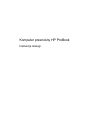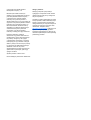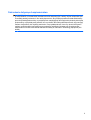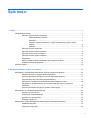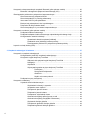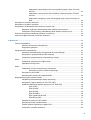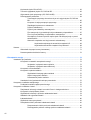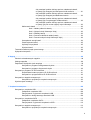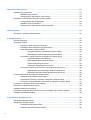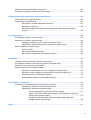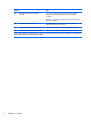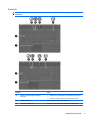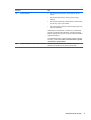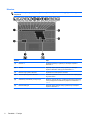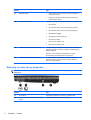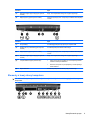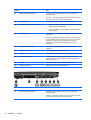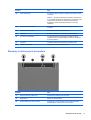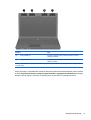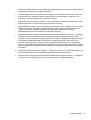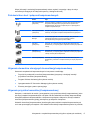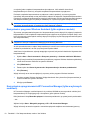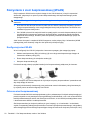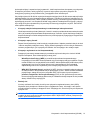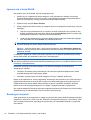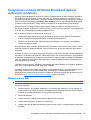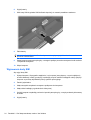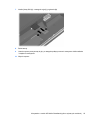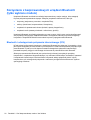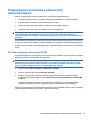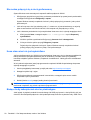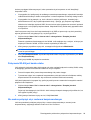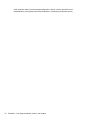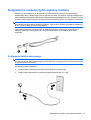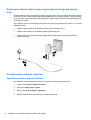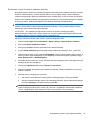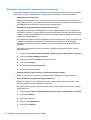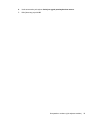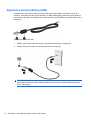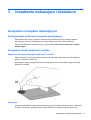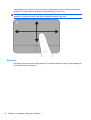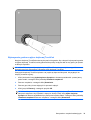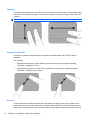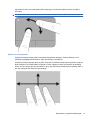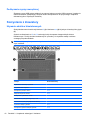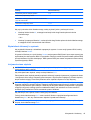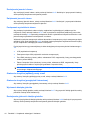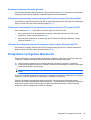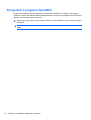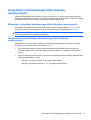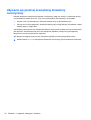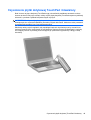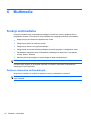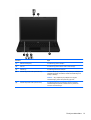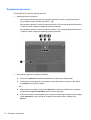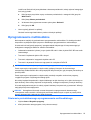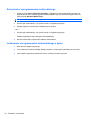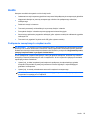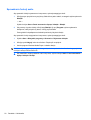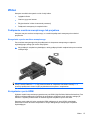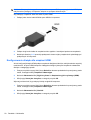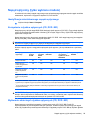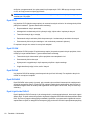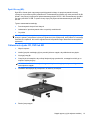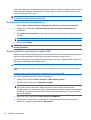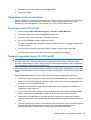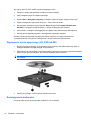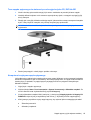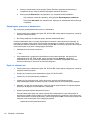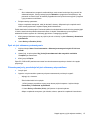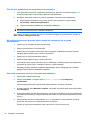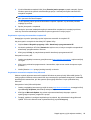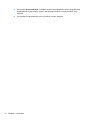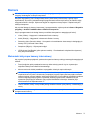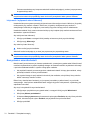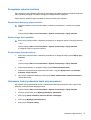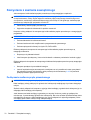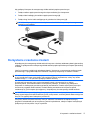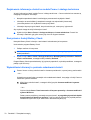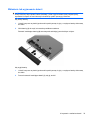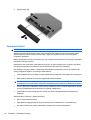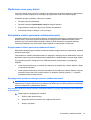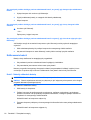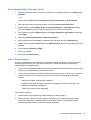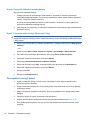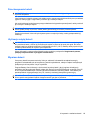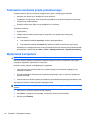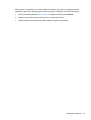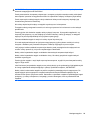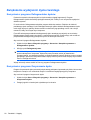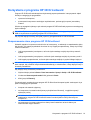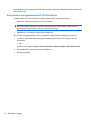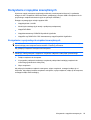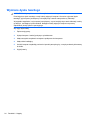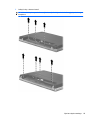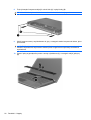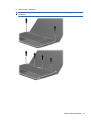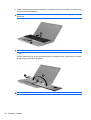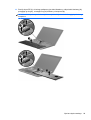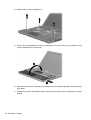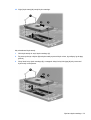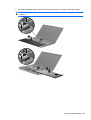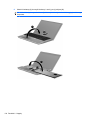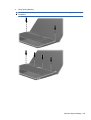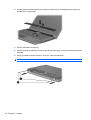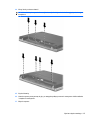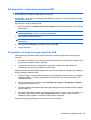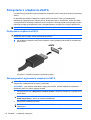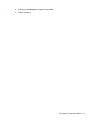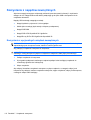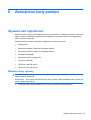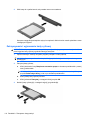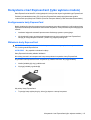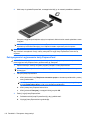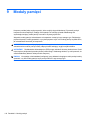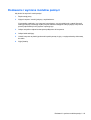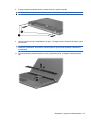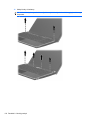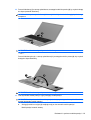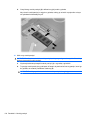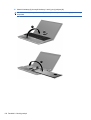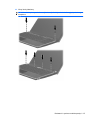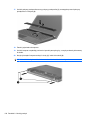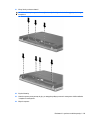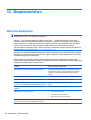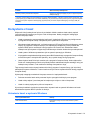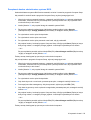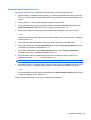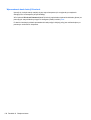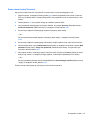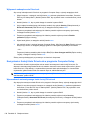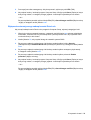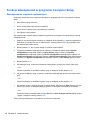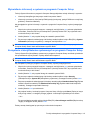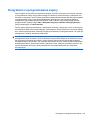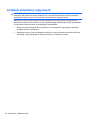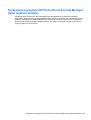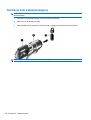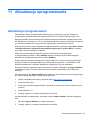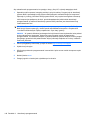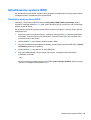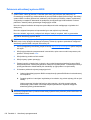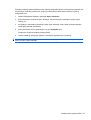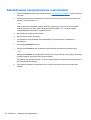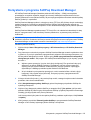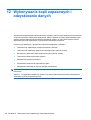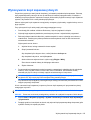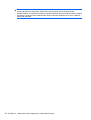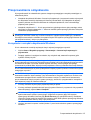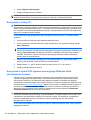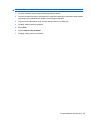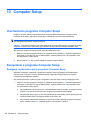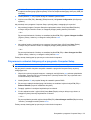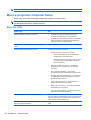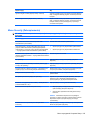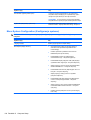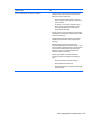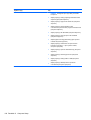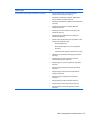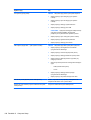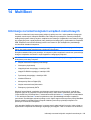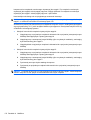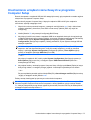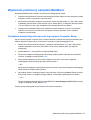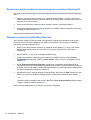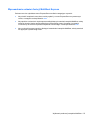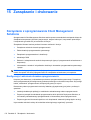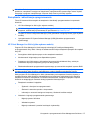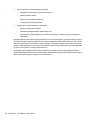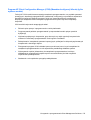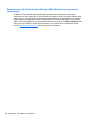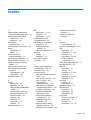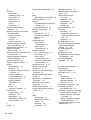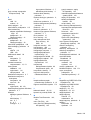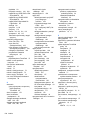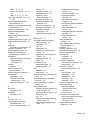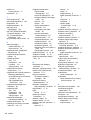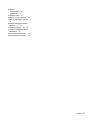Komputer przenośny HP ProBook
Instrukcja obsługi

© Copyright 2010 Hewlett-Packard
Development Company, L.P.
Bluetooth jest znakiem towarowym
należącym do jego właściciela i używanym
przez firmę Hewlett-Packard Company
w ramach licencji. Intel jest znakiem
towarowym firmy Intel Corporation w
Stanach Zjednoczonych i innych krajach lub
regionach. Java jest amerykańskim znakiem
towarowym firmy Sun Microsystems, Inc.
Microsoft, Windows i Windows Vista są
zastrzeżonymi w Stanach Zjednoczonych
znakami towarowymi firmy Microsoft
Corporation. Logo SD jest znakiem
towarowym należącym do jego właściciela.
Informacje zawarte w niniejszym
dokumencie mogą zostać zmienione bez
powiadomienia. Jedyne warunki gwarancji
na produkty i usługi firmy HP są ujęte
w odpowiednich informacjach o gwarancji
towarzyszących tym produktom i usługom.
Żadne z podanych tu informacji nie powinny
być uznawane za jakiekolwiek gwarancje
dodatkowe. Firma HP nie ponosi
odpowiedzialności za błędy techniczne lub
wydawnicze ani pominięcia, jakie mogą
wystąpić w tekście.
Wydanie pierwsze: marzec 2010 r.
Numer katalogowy dokumentu: 598087-242
Uwagi o produkcie
Niniejszy podręcznik opisuje funkcje
występujące w większości modeli. Jednak
niektóre funkcje mogą nie być dostępne w
danym komputerze.
W związku z szybko przebiegającym cyklem
rozwoju produktu, niektóre treści dotyczące
sprzętu i oprogramowania w instrukcjach
obsługi dostarczanych na dysku twardym lub
na dysku CD mogą być z upływem czasu
uaktualniane. Przejdź do strony
http://www.hp.com/support, wybierz kraj lub
region, a następnie postępuj zgodnie z
instrukcjami wyświetlanymi na ekranie, aby
odszukać najaktualniejsze instrukcje obsługi
posiadanego produktu.

Ostrzeżenie dotyczące bezpieczeństwa
OSTRZEŻENIE! Aby zmniejszyć ryzyko oparzeń lub przegrzania komputera, nie należy umieszczać
go bezpośrednio na kolanach ani blokować otworów wentylacyjnych. Należy używać komputera tylko
na twardej płaskiej powierzchni. Nie należy dopuszczać, aby przepływ powietrza został zablokowany
przez inną twardą powierzchnię, na przykład przez znajdującą się obok opcjonalną drukarkę lub miękką
powierzchnię, na przykład przez poduszki, koc czy ubranie. Nie należy także dopuszczać, aby pracujący
zasilacz dotykał skóry lub miękkiej powierzchni, na przykład poduszki, koca czy ubrania. Komputer i
zasilacz spełniają ograniczenia dotyczące temperatury powierzchni dostępnych dla użytkownika,
zdefiniowane w normie International Standard for Safety of Information Technology Equipment (IEC
60950).
iii

iv Ostrzeżenie dotyczące bezpieczeństwa

Spis treści
1 Funkcje ............................................................................................................................................................ 1
Identyfikowanie sprzętu ........................................................................................................................ 1
Elementy w górnej części komputera .................................................................................. 1
Płytka dotykowa TouchPad ................................................................................. 1
Wskaźniki ............................................................................................................ 3
Przyciski, głośniki, przełączniki i czytnik linii papilarnych (tylko wybrane
modele) ............................................................................................................... 4
Klawisze .............................................................................................................. 6
Elementy z przodu komputera ............................................................................................. 7
Elementy z prawej strony komputera ................................................................................... 8
Elementy z lewej strony komputera ..................................................................................... 9
Elementy w dolnej części komputera ................................................................................. 11
Wyświetlacz ....................................................................................................................... 12
Anteny urządzenia bezprzewodowego (tylko wybrane modele) ........................................ 12
Dodatkowe elementy sprzętowe ........................................................................................ 14
Położenie etykiet ................................................................................................................................ 14
2 Sieć bezprzewodowa, modem i sieć lokalna .............................................................................................. 16
Korzystanie z urządzeń bezprzewodowych (tylko w wybranych modelach) ...................................... 16
Położenie ikon sieci i połączeń bezprzewodowych ........................................................... 17
Używanie elementów sterujących komunikacją bezprzewodową ...................................... 17
Używanie przycisku komunikacji bezprzewodowej ............................................................ 17
Korzystanie z programu Wireless Assistant (tylko wybrane modele) ................................ 18
Korzystanie z oprogramowania HP Connection Manager (tylko w wybranych
modelach) .......................................................................................................................... 18
Używanie elementów sterujących systemu operacyjnego ................................................. 19
Korzystanie z sieci bezprzewodowej (WLAN) .................................................................................... 20
Konfiguracja sieci WLAN ................................................................................................... 20
Ochrona sieci bezprzewodowej ......................................................................................... 20
Łączenie się z siecią WLAN .............................................................................................. 22
Roaming w innej sieci ........................................................................................................ 22
Korzystanie z modułu HP Mobile Broadband (tylko w wybranych modelach) .................................... 23
Wkładanie karty SIM .......................................................................................................... 23
Wyjmowanie karty SIM ...................................................................................................... 24
v

Korzystanie z bezprzewodowych urządzeń Bluetooth (tylko wybrane modele) ................................. 26
Bluetooth i udostępnianie połączenia internetowego (ICS) ............................................... 26
Rozwiązywanie problemów z połączeniem bezprzewodowym .......................................................... 27
Nie można utworzyć połączenia WLAN ............................................................................. 27
Nie można połączyć się z siecią preferowaną ................................................................... 28
Ikona stanu sieci nie jest wyświetlana ............................................................................... 28
Bieżące kody zabezpieczeń sieci są niedostępne ............................................................. 28
Połączenie WLAN jest bardzo słabe .................................................................................. 29
Nie można połączyć się z routerem bezprzewodowym ..................................................... 29
Korzystanie z modemu (tylko wybrane modele) ................................................................................. 31
Podłączanie kabla modemowego ...................................................................................... 31
Podłączanie adaptera kabla modemowego odpowiedniego dla danego kraju .................. 32
Konfigurowanie ustawień lokalizacji .................................................................................. 32
Sprawdzanie aktualnie wybranej lokalizacji ...................................................... 32
Dodawanie nowej lokalizacji podczas podróży ................................................. 33
Rozwiązywanie problemów z połączeniem podczas podróży ........................... 34
Łączenie z siecią lokalną (LAN) ......................................................................................................... 36
3 Urządzenia wskazujące i klawiatura ............................................................................................................ 37
Korzystanie z urządzeń wskazujących ............................................................................................... 37
Konfigurowanie preferencji urz
ądzenia wskazującego ...................................................... 37
Korzystanie z płytki dotykowej TouchPad .......................................................................... 37
Włączanie lub wyłączanie płytki dotykowej TouchPad ...................................... 37
Nawigacja .......................................................................................................... 37
Wybieranie ........................................................................................................ 38
Wykonywanie gestów na płytce dotykowej TouchPad ...................................... 39
Przewijanie ....................................................................................... 40
Szczypanie/Powiększanie ................................................................ 40
Obracanie ......................................................................................... 40
Szybki ruch trzema palcami .............................................................. 41
Podłączanie myszy zewnętrznej ........................................................................................ 42
Korzystanie z klawiatury ..................................................................................................................... 42
Używanie skrótów klawiaturowych .................................................................................... 42
Wyświetlanie informacji o systemie ................................................................... 43
Inicjowanie stanu uśpienia ................................................................................ 43
Zmniejszanie jasności obrazu ........................................................................... 44
Zwiększanie jasności obrazu ............................................................................ 44
Przełączanie wyświetlania obrazu .................................................................... 44
Otwieranie domyślnej aplikacji poczty e-mail .................................................... 44
Otwieranie domyślnej przeglądarki internetowej ............................................... 44
Wyciszanie dźwięku głośnika ............................................................................ 44
Zmniejszanie głośności dźwięku głośnika ......................................................... 44
Zwiększanie głośności dźwięku głoś
nika .......................................................... 45
vi

Odtwarzanie poprzedniego utworu lub poprzedniej części z dysku CD audio
lub DVD ............................................................................................................. 45
Odtwarzanie, wstrzymywanie lub wznawianie odtwarzania dysku CD audio
lub DVD ............................................................................................................. 45
Odtwarzanie następnego utworu lub następnej części z dysku CD audio lub
DVD ................................................................................................................... 45
Korzystanie z programu QuickLook ................................................................................................... 45
Korzystanie z programu QuickWeb .................................................................................................... 46
Korzystanie z wbudowanego bloku klawiszy numerycznych ............................................................. 47
Włączanie i wyłączanie wbudowanego bloku klawiszy numerycznych ............................. 47
Przełączanie funkcji klawiszy wbudowanego bloku klawiszy numerycznych .................... 47
Używanie opcjonalnej zewnętrznej klawiatury numerycznej .............................................................. 48
Czyszczenie płytki dotykowej TouchPad i klawiatury ......................................................................... 49
4 Multimedia ..................................................................................................................................................... 50
Funkcje multimedialne ........................................................................................................................ 50
Położenie elementów multimedialnych .............................................................................. 50
Regulowanie głośności ...................................................................................................... 52
Oprogramowanie multimedialne ......................................................................................................... 53
Otwieranie preinstalowanego oprogramowania multimedialnego ..................................... 53
Korzystanie z oprogramowania multimedialnego .............................................................. 54
Instalowanie oprogramowania multimedialnego z dysku ................................................... 54
Audio .................................................................................................................................................. 55
Podłączanie zewnętrznych urządzeń audio ....................................................................... 55
Sprawdzanie funkcji audio ................................................................................................. 56
Wideo ................................................................................................................................................. 57
Podłączenie monitora zewnętrznego lub projektora .......................................................... 57
Korzystanie z portu monitora zewnętrznego ..................................................... 57
Korzystanie z portu HDMI .................................................................................................. 57
Konfigurowanie dźwięku dla urządzeń HDMI .................................................................... 58
Napęd optyczny (tylko wybrane modele) ........................................................................................... 59
Identyfikacja zainstalowanego napędu optycznego ........................................................... 59
Korzystanie z dysków optycznych (CD, DVD i BD) ........................................................... 59
Wybieranie właściwych dysków optycznych (CD, DVD i BD) ............................................ 59
Dyski CD-R ....................................................................................................... 60
Dyski CD-RW .................................................................................................... 60
Dyski DVD±R .................................................................................................... 60
Dyski DVD±RW ................................................................................................. 60
Dyski LightScribe DVD+R ................................................................................. 60
Dyski Blu-ray (BD). ............................................................................................ 61
Odtwarzanie dysku CD, DVD lub BD ................................................................................. 61
Konfiguracja funkcji autoodtwarzania ................................................................................ 62
Zmiana ustawień regionalnych napędu DVD ..................................................................... 62
Ostrzeżenie o prawach autorskich ..................................................................................... 63
vii

Kopiowanie dysku CD lub DVD ......................................................................................... 63
Tworzenie (wypalanie) dysku CD, DVD lub BD ................................................................. 63
Wyjmowanie dysku optycznego (CD, DVD lub BD) ........................................................... 64
Rozwiązywanie problemów ............................................................................................... 64
Taca napędu optycznego nie otwiera się w celu wyjęcia dysku CD, DVD lub
BD ..................................................................................................................... 65
Komputer nie wykrywa napędu optycznego ...................................................... 65
Zapobieganie przerwom w odtwarzaniu ............................................................ 66
Dysk nie odtwarza się ....................................................................................... 66
Dysk nie jest odtwarzany automatycznie .......................................................... 67
Film zatrzymuje się, przeskakuje lub jest odtwarzany nieprawidłowo ............... 67
Film nie jest wyświetlany na wyświetlaczu zewnętrznym .................................. 68
Nie udaje się uruchomić procesu zapisu dysku lub zatrzymuje się on przed
zakończeniem ................................................................................................... 68
Sterownik urządzenia musi być ponownie zainstalowany ................................. 68
Uzyskiwanie najnowszych sterowników urządzeń HP ..................... 69
Uzyskiwanie sterowników urządzeń firmy Microsoft ......................... 69
Kamera ............................................................................................................................................... 71
Wskazówki dotyczące kamery internetowej ...................................................................... 71
Dostosowywanie właściwości kamery ............................................................................... 72
5 Zarządzanie energią ...................................................................................................................................... 73
Ustawianie opcji zasilania .................................................................................................................. 73
Korzystanie z ustawień oszczędzania energii ................................................................... 73
Inicjowanie i wyłączanie stanu uśpienia ............................................................ 73
Inicjowanie i wyłączanie stanu hibernacji .......................................................... 74
Korzystanie z miernika baterii ............................................................................................ 74
Korzystanie z planów zasilania .......................................................................................... 75
Wyświetlanie bieżącego planu zasilania ........................................................... 75
Wybór innego planu zasilania ........................................................................... 75
Dostosowanie planów zasilania ........................................................................ 75
Ustawianie funkcji podawania hasła przy wznowieniu ....................................................... 75
Korzystanie z zasilania zewnę
trznego ............................................................................................... 76
Podłączanie zasilacza prądu przemiennego ..................................................................... 76
Korzystanie z zasilania z baterii ......................................................................................................... 77
Znajdowanie informacje o baterii w module Pomoc i obsługa techniczna ......................... 78
Korzystanie z funkcji Battery Check .................................................................................. 78
Wyświetlanie informacji o poziomie naładowania baterii ................................................... 78
Wkładanie lub wyjmowanie baterii ..................................................................................... 79
Ładowanie baterii ............................................................................................................... 80
Wydłużanie czasu pracy baterii ......................................................................................... 81
Zarządzanie niskimi poziomami naładowania baterii ......................................................... 81
Rozpoznawanie niskich poziomów naładowania baterii ................................... 81
Rozwiązywanie problemu niskiego poziomu naładowania baterii ..................... 81
viii

Aby rozwiązać problem niskiego poziomu naładowania baterii,
w sytuacji gdy dostępne jest zewnętrzne źródło zasilania ................ 81
Aby rozwiązać problem niskiego poziomu naładowania baterii,
w sytuacji gdy dostępna jest naładowana bateria ............................ 82
Aby rozwiązać problem niskiego poziomu naładowania baterii,
w sytuacji gdy nie są dostępne źródła zasilania ............................... 82
Aby rozwiązać problem niskiego poziomu naładowania baterii
w sytuacji, gdy nie można wyłączyć trybu Hibernacja ...................... 82
Kalibrowanie baterii ........................................................................................................... 82
Krok 1: Naładuj całkowicie baterię .................................................................... 82
Krok 2: Wyłącz funkcje Hibernacja i Uśpij ......................................................... 83
Krok 3: Rozładuj baterię .................................................................................... 83
Krok 4: Ponownie całkowicie naładuj baterię .................................................... 84
Krok 5: Ponownie włącz funkcje Hibernacja i Uśpij ........................................... 84
Oszczędzanie energii baterii .............................................................................................. 84
Przechowywanie baterii ..................................................................................................... 85
Utylizacja zużytej baterii .................................................................................................... 85
Wymiana baterii ................................................................................................................. 85
Testowanie zasilacza prądu przemiennego ....................................................................................... 86
Wyłączanie komputera ....................................................................................................................... 86
6 Napędy ........................................................................................................................................................... 88
Położenie zainstalowanych napędów ................................................................................................. 88
Obsługa napędów .............................................................................................................................. 88
Zwiększanie wydajności dysku twardego ........................................................................................... 90
Korzystanie z programu Defragmentator dysków .............................................................. 90
Korzystanie z programu Oczyszczanie dysku ................................................................... 90
Korzystanie z programu HP 3D DriveGuard ...................................................................................... 91
Rozpoznawanie stanu programu HP 3D DriveGuard ........................................................ 91
Korzystanie z oprogramowania HP 3D DriveGuard .......................................................... 92
Korzystanie z napędów zewnętrznych ............................................................................................... 93
Korzystanie z opcjonalnych urządzeń zewnętrznych ........................................................ 93
Wymiana dysku twardego .................................................................................................................. 94
7 Urządzenia zewnętrzne ............................................................................................................................... 108
Korzystanie z urządzenia USB ......................................................................................................... 108
Podłączanie urządzenia USB .......................................................................................... 108
Zatrzymywanie i wyjmowanie urządzenia USB ............................................................... 109
Korzystanie z obsługi starszego standardu USB ............................................................. 109
Korzystanie z urządzenia eSATA ..................................................................................................... 110
Podłączanie urządzenia eSATA ...................................................................................... 110
Zatrzymywanie i wyjmowanie urządzenia eSATA ........................................................... 110
Korzystanie z napędów zewnętrznych ............................................................................................. 112
Korzystanie z opcjonalnych urządzeń zewnętrznych ...................................................... 112
ix

8 Zewnętrzne karty pamięci .......................................................................................................................... 113
Używanie kart czytnika kart .............................................................................................................. 113
Wkładanie karty cyfrowej ................................................................................................. 113
Zatrzymywanie i wyjmowanie karty cyfrowej ................................................................... 114
Korzystanie z kart ExpressCard (tylko wybrane modele) ................................................................. 115
Konfigurowanie karty ExpressCard ................................................................................. 115
Wkładanie karty ExpressCard ......................................................................................... 115
Zatrzymywanie i wyjmowanie karty ExpressCard ............................................................ 116
9 Moduły pamięci ........................................................................................................................................... 118
Dodawanie i wymiana modułów pamięci .......................................................................................... 119
10 Bezpieczeństwo ........................................................................................................................................ 130
Ochrona komputera .......................................................................................................................... 130
Korzystanie z haseł .......................................................................................................................... 131
Ustawianie haseł w systemie Windows ........................................................................... 131
Ustawianie haseł w programie Computer Setup .............................................................. 132
Hasło administratora systemu BIOS ................................................................................ 132
Zarządzanie hasłem administratora systemu BIOS ........................................ 133
Wprowadzanie hasła administratora systemu BIOS ....................................... 134
Korzystanie z funkcji DriveLock w programie Computer Setup ....................................... 134
Ustawianie hasła funkcji DriveLock ................................................................. 135
Wprowadzanie hasła funkcji DriveLock ........................................................... 136
Zmiana hasła funkcji DriveLock ...................................................................... 137
Wyłączanie zabezpieczenia DriveLock ........................................................... 138
Korzystanie z funkcji Auto DriveLock w programie Computer Setup ............................... 138
Wprowadzanie automatycznego hasła funkcji DriveLock ............................... 138
Wyłączanie automatycznego zabezpieczenia DriveLock ................................ 139
Funkcje zabezpieczeń w programie Computer Setup ...................................................................... 140
Zabezpieczanie urządzeń systemowych ......................................................................... 140
Wyświetlanie informacji o systemie w programie Computer Setup ................................. 141
Korzystanie z identyfikatorów systemowych w programie Computer Setup .................... 141
Korzystanie z oprogramowania antywirusowego ............................................................................. 142
Korzystanie z oprogramowania zapory ............................................................................................ 143
Instalacja aktualizacji krytycznych .................................................................................................... 144
Korzystanie z programu HP ProtectTools Security Manager (tylko wybrane modele) ..................... 145
Instalacja linki zabezpieczającej ....................................................................................................... 146
11 Aktualizacje oprogramowania ................................................................................................................. 147
Aktualizacja oprogramowania .......................................................................................................... 147
Aktualizowanie systemu BIOS ...................................................................................................
...... 149
Określanie wersji systemu BIOS ..................................................................................... 149
Pobieranie aktualizacji systemu BIOS ............................................................................. 150
x

Aktualizowanie oprogramowania i sterowników ............................................................................... 152
Korzystanie z programu SoftPaq Download Manager ..................................................................... 153
12 Wykonywanie kopii zapasowych i odzyskiwanie danych ..................................................................... 154
Wykonywanie kopii zapasowej danych ............................................................................................ 155
Przeprowadzanie odzyskiwania ....................................................................................................... 157
Korzystanie z narzędzi odzyskiwania Windows ............................................................... 157
Korzystanie z funkcji f11 .................................................................................................. 158
Korzystanie z dysku DVD systemu operacyjnego Windows Vista (do zakupienia
osobno) ............................................................................................................................ 158
13 Computer Setup ........................................................................................................................................ 160
Uruchamianie programu Computer Setup ........................................................................................ 160
Korzystanie z programu Computer Setup ........................................................................................ 160
Nawigacja i wybieranie opcji w programie Computer Setup ............................................ 160
Przywracanie ustawień fabrycznych w programie Computer Setup ................................ 161
Menu w programie Computer Setup ................................................................................................ 162
Menu File (Plik) ................................................................................................................ 162
Menu Security (Zabezpieczenia) ..................................................................................... 163
Menu System Configuration (Konfiguracja systemu) ....................................................... 164
14 MultiBoot ................................................................................................................................................... 169
Informacje na temat kolejności urządzeń rozruchowych .................................................................. 169
Uruchamianie urządzeń rozruchowych w programie Computer Setup ............................................ 171
Możliwości zmiany kolejności uruchamiania .................................................................................... 172
Wybieranie preferencji narzędzia MultiBoot ..................................................................................... 173
Ustawianie nowej kolejności rozruchu w programie Computer Setup ............................. 173
Dynamiczny wybór urządzenia rozruchowego po naciśnięciu klawisza F9 ..................... 174
Włączanie monitu funkcji MultiBoot Express ................................................................... 174
Wprowadzanie ustawień funkcji MultiBoot Express ......................................................... 175
15 Zarządzanie i drukowanie ........................................................................................................................ 176
Korzystanie z oprogramowania Client Management Solutions ........................................................ 176
Konfiguracja i wdrożenie obrazów oprogramowania ....................................................... 176
Zarządzanie i aktualizacja oprogramowania .................................................................... 177
HP Client Manager for Altiris (tylko wybrane modele) ..................................... 177
Program HP Client Configuration Manager (CCM) (Menedżer konfiguracji
klienta) (tylko wybrane modele) ...................................................................... 179
Oprogramowanie HP System Software Manager (SSM) (Menedżer
oprogramowania systemowego) ..................................................................... 180
Indeks ............................................................................................................................................................... 181
xi

xii

1 Funkcje
Identyfikowanie sprzętu
Aby wyświetlić listę urządzeń zainstalowanych w komputerze, wykonaj następujące kroki:
1. Wybierz kolejno polecenia Start > Komputer > Właściwości systemu.
2. W lewym okienku kliknij przycisk Menedżer urządzeń.
Za pomocą menedżera urządzeń można także dodawać sprzęt i modyfikować konfigurację urządzeń.
UWAGA: W systemie Windows® jest dostępna funkcja Kontrola konta użytkownika, która podnosi
poziom zabezpieczeń komputera. Wykonanie pewnych zadań, takich jak instalowanie oprogramowania,
uruchamianie narzędzi czy zmiana ustawień systemu Windows, może wymagać specjalnego
uprawnienia lub podania hasła. Więcej informacji znajdziesz w Pomocy i obsłudze technicznej Windows.
Elementy w górnej części komputera
Płytka dotykowa TouchPad
Identyfikowanie sprzętu 1

Element Opis
(1) Wskaźnik wyłączenia płytki dotykowej
TouchPad
Aby włączyć i wyłączyć obszar płytki dotykowej TouchPad,
dwukrotnie stuknij wskaźnik wyłączenia płytki dotykowej
TouchPad.
UWAGA: Gdy obszar płytki dotykowej TouchPad jest aktywny,
wskaźnik nie świeci się.
(2) Strefa płytki dotykowej TouchPad* Umożliwia przesuwanie wskaźnika, a także zaznaczanie i
aktywowanie elementów na ekranie.
(3) Lewy przycisk płytki dotykowej TouchPad* Pełni te same funkcje, co lewy przycisk myszy zewnętrznej.
(4) Prawy przycisk płytki dotykowej TouchPad* Pełni te same funkcje, co prawy przycisk myszy zewnętrznej.
* W tabeli zamieszczono ustawienia fabryczne. Aby wyświetlić lub zmienić ustawienia urządzeń wskazujących, wybierz kolejno
Start > Panel sterowania > Sprzęt i dźwięk > Mysz.
2 Rozdział 1 Funkcje

Wskaźniki
UWAGA: Należy skorzystać z ilustracji, która najdokładniej odzwierciedla wygląd posiadanego
komputera.
Element Opis
(1) Wskaźnik wyłączenia płytki dotykowej
TouchPad
●
Bursztynowy: Płytka dotykowa TouchPad jest wyłączona.
●
Nie świeci: Płytka dotykowa TouchPad jest włączona.
(2) Wskaźnik caps lock Świeci: Włączona jest funkcja caps lock.
(3) Wskaźnik HP QuickLook Miga: QuickLook jest w trakcie otwierania lub zamykania.
Identyfikowanie sprzętu 3

Element Opis
(4) Wskaźnik HP QuickWeb Miga: Przeglądarka internetowa jest w trakcie otwierania lub
zamykania.
(5) Wskaźnik zasilania
●
Świeci: Komputer jest włączony.
●
Miga: Komputer jest w stanie uśpienia.
●
Nie świeci: Komputer jest wyłączony lub znajduje się w stanie
hibernacji.
(6) Wskaźnik komunikacji bezprzewodowej
●
Białe: Wbudowane urządzenie bezprzewodowe, takie jak
urządzenie bezprzewodowej sieci lokalnej (WLAN) lub
urządzenie Bluetooth®, jest włączone.
●
Bursztynowy: Wszystkie urządzenia bezprzewodowe są
wyłączone.
Przyciski, głośniki, przełączniki i czytnik linii papilarnych (tylko wybrane modele)
UWAGA: Używany komputer może się nieznacznie różnić od komputera pokazanego na ilustracji
w tym rozdziale.
Element Opis
(1) Głośniki (2) Umożliwiają odtwarzanie dźwięku.
(2) Przełącznik wyświetlacza wewnętrznego Powoduje wyłączenie wyświetlacza, jeśli zostanie on zamknięty
w czasie pracy komputera.
4 Rozdział 1 Funkcje

Element Opis
(3) Przycisk zasilania
●
Gdy komputer jest wyłączony, naciśnij przycisk, aby go
włączyć.
●
Gdy komputer jest włączony, naciśnij przycisk, aby go
wyłączyć.
●
Gdy komputer znajduje się w stanie uśpienia, krótko naciśnij
przycisk, aby wyjść z trybu uśpienia.
●
Gdy komputer jest w hibernacji, krótko naciśnij przycisk, aby
zakończyć hibernację.
Jeżeli komputer nie odpowiada i nie można użyć standardowej
procedury zamykania systemu Windows, naciśnięcie przycisku
zasilania i przytrzymanie go przez co najmniej 5 sekund umożliwia
wyłączenie komputera.
Aby dowiedzieć się więcej na temat ustawień zasilania i sposobu
ich zmiany, wybierz kolejno Start > Panel sterowania > System
i konserwacja > Opcje zasilania.
(4) Czytnik linii papilarnych (tylko wybrane modele) Umożliwia logowanie się do systemu Windows za pomocą
identyfikacji linii papilarnych zamiast za pomocą hasła.
Identyfikowanie sprzętu 5

Klawisze
UWAGA: Należy korzystać z ilustracji, która najdokładniej odzwierciedla wygląd posiadanego
komputera.
Element Opis
(1) Klawisz esc Wyświetla informacje o systemie po naciśnięciu wspólnie z
klawiszem fn.
(2) Klawisz fn Wykonuje często używane funkcje systemu po naciśnięciu
wspólnie z klawiszem funkcyjnym lub klawiszem esc.
(3) Klawisz z logo systemu Windows Wyświetla menu Start systemu Windows.
(4) Klawisz aplikacji systemu Windows Umożliwia wyświetlanie menu skrótów dla elementu znajdującego
się pod kursorem.
(5) Wbudowany blok klawiszy numerycznych Może być używana tak samo, jak klawisze zewnętrznej klawiatury
numerycznej podczas naciskania w połączeniu z klawiszami fn i
num lk.
(6) Klawisze funkcyjne Wykonuje często używane funkcje systemowe po naciśnięciu
wspólnie z klawiszem fn.
6 Rozdział 1 Funkcje

Element Opis
(1) Klawisz esc Wyświetla informacje o systemie po naciśnięciu wspólnie z
klawiszem fn.
(2) Klawisz fn Wykonuje często używane funkcje systemu po naciśnięciu
wspólnie z klawiszem funkcyjnym lub klawiszem esc.
(3) Klawisz z logo systemu Windows Wyświetla menu Start systemu Windows.
(4) Klawisz aplikacji systemu Windows Wyświetla menu skrótów dla elementów znajdujących się pod
kursorem.
(5) Zintegrowany blok klawiszy numerycznych Mogą być używane tak jak klawisze na zewnętrznej klawiaturze
numerycznej.
(6) Klawisze funkcyjne Wykonuje często używane funkcje systemowe po naciśnięciu
wspólnie z klawiszem fn.
Elementy z przodu komputera
Identyfikowanie sprzętu 7

Element Opis
(1) Wskaźnik napędu
●
Miga na biało: Komputer korzysta z dysku twardego lub
napędu optycznego.
●
Bursztynowy: System HP 3D DriveGuard tymczasowo
zaparkował dysk twardy.
(2) Czytnik kart Media Card Obsługuje następujące formaty opcjonalnych kart cyfrowych:
●
Karta pamięci
●
Karta pamięci Memory Stick Duo (wymagany adapter)
●
Karta pamięci Memory Stick Pro (wymagany adapter)
●
MultiMediaCard (MMC)
●
Karta pamięci Secure Digital (SD)
●
xD-Picture Card (XD)
●
xD-Picture Card (XD) typu H
●
xD-Picture Card (XD) typu M
(3) Gniazdo wyjściowe audio (słuchawkowe) Odtwarza dźwięk po podłączeniu do opcjonalnych, zasilanych
oddzielnie głośników, słuchawek, zestawu słuchawkowego lub
dźwięku z telewizji.
UWAGA: Gdy urządzenie jest podłączone do wyjścia
słuchawkowego, głośniki komputera są wyłączone.
(4) Gniazdo wejściowe audio (mikrofonowe) Umożliwia podłączenie opcjonalnego mikrofonu zestawu
słuchawkowego komputera, mikrofonu kolumny stereo lub
mikrofonu monofonicznego.
Elementy z prawej strony komputera
UWAGA: Należy skorzystać z ilustracji, która najdokładniej odzwierciedla wygląd posiadanego
komputera.
Element Opis
(1) Porty USB (2) Umożliwiają podłączenie opcjonalnych urządzeń USB.
(2) Gniazdo RJ-11 (modemowe) (tylko wybrane
modele)
Umożliwia podłączenie kabla modemowego.
8 Rozdział 1 Funkcje
Strona się ładuje...
Strona się ładuje...
Strona się ładuje...
Strona się ładuje...
Strona się ładuje...
Strona się ładuje...
Strona się ładuje...
Strona się ładuje...
Strona się ładuje...
Strona się ładuje...
Strona się ładuje...
Strona się ładuje...
Strona się ładuje...
Strona się ładuje...
Strona się ładuje...
Strona się ładuje...
Strona się ładuje...
Strona się ładuje...
Strona się ładuje...
Strona się ładuje...
Strona się ładuje...
Strona się ładuje...
Strona się ładuje...
Strona się ładuje...
Strona się ładuje...
Strona się ładuje...
Strona się ładuje...
Strona się ładuje...
Strona się ładuje...
Strona się ładuje...
Strona się ładuje...
Strona się ładuje...
Strona się ładuje...
Strona się ładuje...
Strona się ładuje...
Strona się ładuje...
Strona się ładuje...
Strona się ładuje...
Strona się ładuje...
Strona się ładuje...
Strona się ładuje...
Strona się ładuje...
Strona się ładuje...
Strona się ładuje...
Strona się ładuje...
Strona się ładuje...
Strona się ładuje...
Strona się ładuje...
Strona się ładuje...
Strona się ładuje...
Strona się ładuje...
Strona się ładuje...
Strona się ładuje...
Strona się ładuje...
Strona się ładuje...
Strona się ładuje...
Strona się ładuje...
Strona się ładuje...
Strona się ładuje...
Strona się ładuje...
Strona się ładuje...
Strona się ładuje...
Strona się ładuje...
Strona się ładuje...
Strona się ładuje...
Strona się ładuje...
Strona się ładuje...
Strona się ładuje...
Strona się ładuje...
Strona się ładuje...
Strona się ładuje...
Strona się ładuje...
Strona się ładuje...
Strona się ładuje...
Strona się ładuje...
Strona się ładuje...
Strona się ładuje...
Strona się ładuje...
Strona się ładuje...
Strona się ładuje...
Strona się ładuje...
Strona się ładuje...
Strona się ładuje...
Strona się ładuje...
Strona się ładuje...
Strona się ładuje...
Strona się ładuje...
Strona się ładuje...
Strona się ładuje...
Strona się ładuje...
Strona się ładuje...
Strona się ładuje...
Strona się ładuje...
Strona się ładuje...
Strona się ładuje...
Strona się ładuje...
Strona się ładuje...
Strona się ładuje...
Strona się ładuje...
Strona się ładuje...
Strona się ładuje...
Strona się ładuje...
Strona się ładuje...
Strona się ładuje...
Strona się ładuje...
Strona się ładuje...
Strona się ładuje...
Strona się ładuje...
Strona się ładuje...
Strona się ładuje...
Strona się ładuje...
Strona się ładuje...
Strona się ładuje...
Strona się ładuje...
Strona się ładuje...
Strona się ładuje...
Strona się ładuje...
Strona się ładuje...
Strona się ładuje...
Strona się ładuje...
Strona się ładuje...
Strona się ładuje...
Strona się ładuje...
Strona się ładuje...
Strona się ładuje...
Strona się ładuje...
Strona się ładuje...
Strona się ładuje...
Strona się ładuje...
Strona się ładuje...
Strona się ładuje...
Strona się ładuje...
Strona się ładuje...
Strona się ładuje...
Strona się ładuje...
Strona się ładuje...
Strona się ładuje...
Strona się ładuje...
Strona się ładuje...
Strona się ładuje...
Strona się ładuje...
Strona się ładuje...
Strona się ładuje...
Strona się ładuje...
Strona się ładuje...
Strona się ładuje...
Strona się ładuje...
Strona się ładuje...
Strona się ładuje...
Strona się ładuje...
Strona się ładuje...
Strona się ładuje...
Strona się ładuje...
Strona się ładuje...
Strona się ładuje...
Strona się ładuje...
Strona się ładuje...
Strona się ładuje...
Strona się ładuje...
Strona się ładuje...
Strona się ładuje...
Strona się ładuje...
Strona się ładuje...
Strona się ładuje...
Strona się ładuje...
Strona się ładuje...
Strona się ładuje...
Strona się ładuje...
Strona się ładuje...
Strona się ładuje...
Strona się ładuje...
Strona się ładuje...
Strona się ładuje...
Strona się ładuje...
Strona się ładuje...
Strona się ładuje...
Strona się ładuje...
Strona się ładuje...
Strona się ładuje...
Strona się ładuje...
-
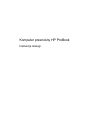 1
1
-
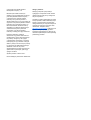 2
2
-
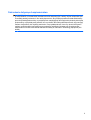 3
3
-
 4
4
-
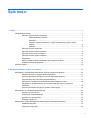 5
5
-
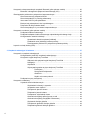 6
6
-
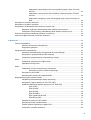 7
7
-
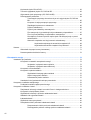 8
8
-
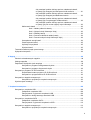 9
9
-
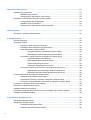 10
10
-
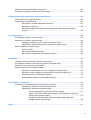 11
11
-
 12
12
-
 13
13
-
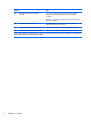 14
14
-
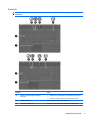 15
15
-
 16
16
-
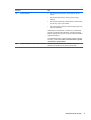 17
17
-
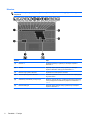 18
18
-
 19
19
-
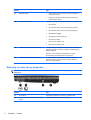 20
20
-
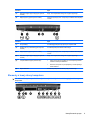 21
21
-
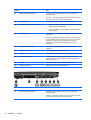 22
22
-
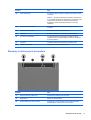 23
23
-
 24
24
-
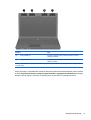 25
25
-
 26
26
-
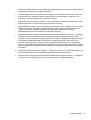 27
27
-
 28
28
-
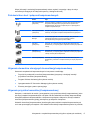 29
29
-
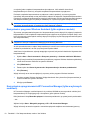 30
30
-
 31
31
-
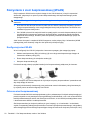 32
32
-
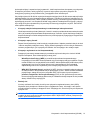 33
33
-
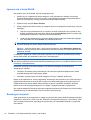 34
34
-
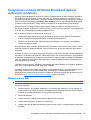 35
35
-
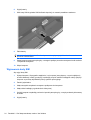 36
36
-
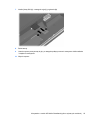 37
37
-
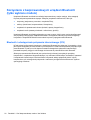 38
38
-
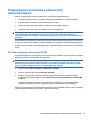 39
39
-
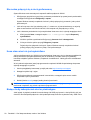 40
40
-
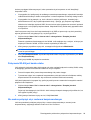 41
41
-
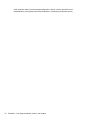 42
42
-
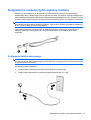 43
43
-
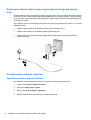 44
44
-
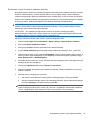 45
45
-
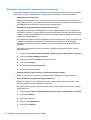 46
46
-
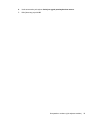 47
47
-
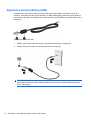 48
48
-
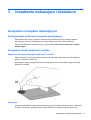 49
49
-
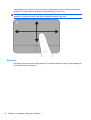 50
50
-
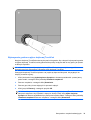 51
51
-
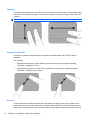 52
52
-
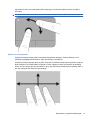 53
53
-
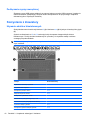 54
54
-
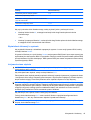 55
55
-
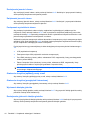 56
56
-
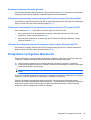 57
57
-
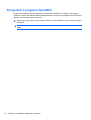 58
58
-
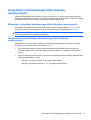 59
59
-
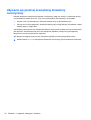 60
60
-
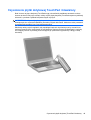 61
61
-
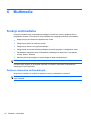 62
62
-
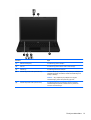 63
63
-
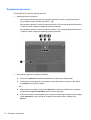 64
64
-
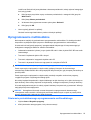 65
65
-
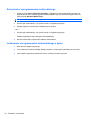 66
66
-
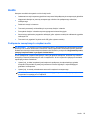 67
67
-
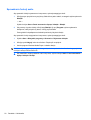 68
68
-
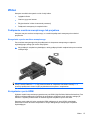 69
69
-
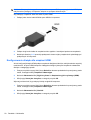 70
70
-
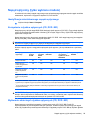 71
71
-
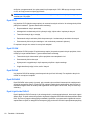 72
72
-
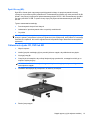 73
73
-
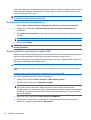 74
74
-
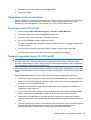 75
75
-
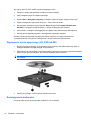 76
76
-
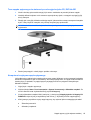 77
77
-
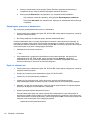 78
78
-
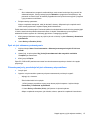 79
79
-
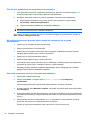 80
80
-
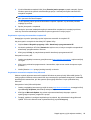 81
81
-
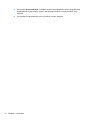 82
82
-
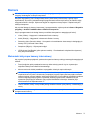 83
83
-
 84
84
-
 85
85
-
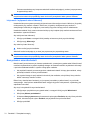 86
86
-
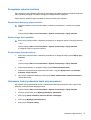 87
87
-
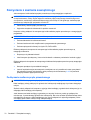 88
88
-
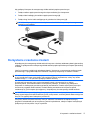 89
89
-
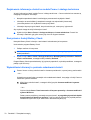 90
90
-
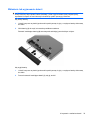 91
91
-
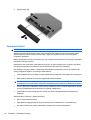 92
92
-
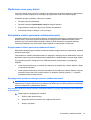 93
93
-
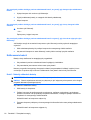 94
94
-
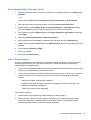 95
95
-
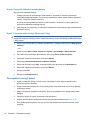 96
96
-
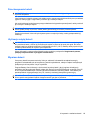 97
97
-
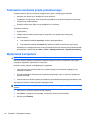 98
98
-
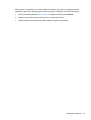 99
99
-
 100
100
-
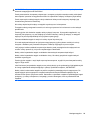 101
101
-
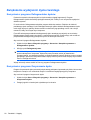 102
102
-
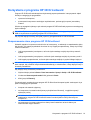 103
103
-
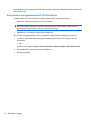 104
104
-
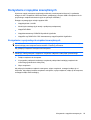 105
105
-
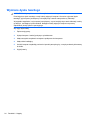 106
106
-
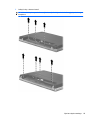 107
107
-
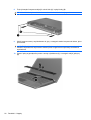 108
108
-
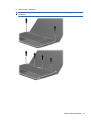 109
109
-
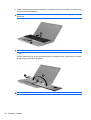 110
110
-
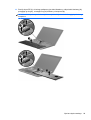 111
111
-
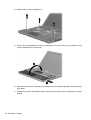 112
112
-
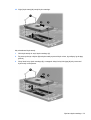 113
113
-
 114
114
-
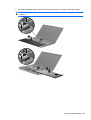 115
115
-
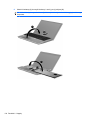 116
116
-
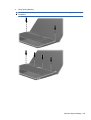 117
117
-
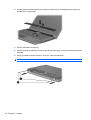 118
118
-
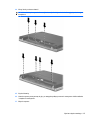 119
119
-
 120
120
-
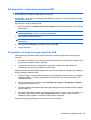 121
121
-
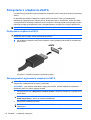 122
122
-
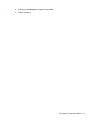 123
123
-
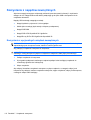 124
124
-
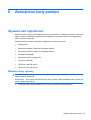 125
125
-
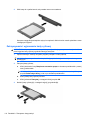 126
126
-
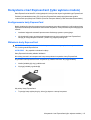 127
127
-
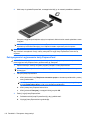 128
128
-
 129
129
-
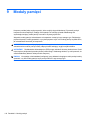 130
130
-
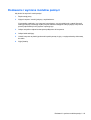 131
131
-
 132
132
-
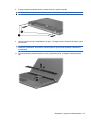 133
133
-
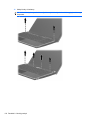 134
134
-
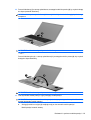 135
135
-
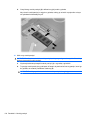 136
136
-
 137
137
-
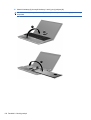 138
138
-
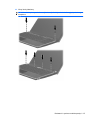 139
139
-
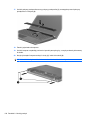 140
140
-
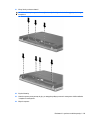 141
141
-
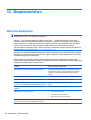 142
142
-
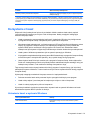 143
143
-
 144
144
-
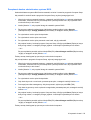 145
145
-
 146
146
-
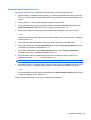 147
147
-
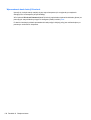 148
148
-
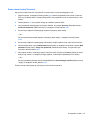 149
149
-
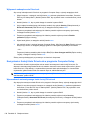 150
150
-
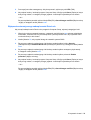 151
151
-
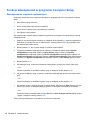 152
152
-
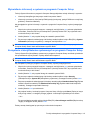 153
153
-
 154
154
-
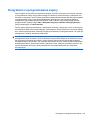 155
155
-
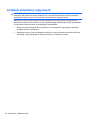 156
156
-
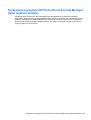 157
157
-
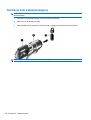 158
158
-
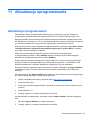 159
159
-
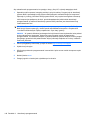 160
160
-
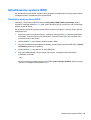 161
161
-
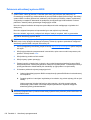 162
162
-
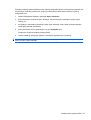 163
163
-
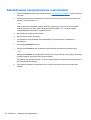 164
164
-
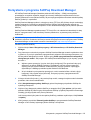 165
165
-
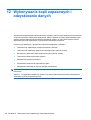 166
166
-
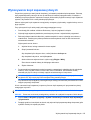 167
167
-
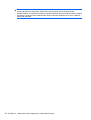 168
168
-
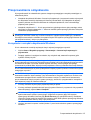 169
169
-
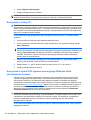 170
170
-
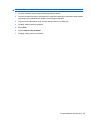 171
171
-
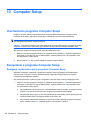 172
172
-
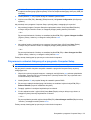 173
173
-
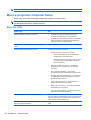 174
174
-
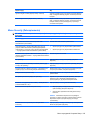 175
175
-
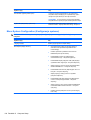 176
176
-
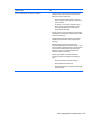 177
177
-
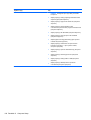 178
178
-
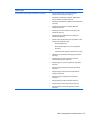 179
179
-
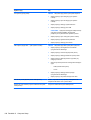 180
180
-
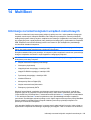 181
181
-
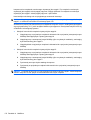 182
182
-
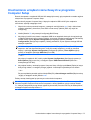 183
183
-
 184
184
-
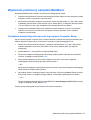 185
185
-
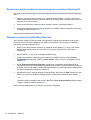 186
186
-
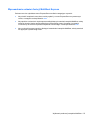 187
187
-
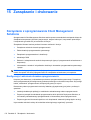 188
188
-
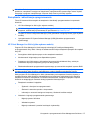 189
189
-
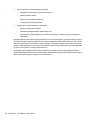 190
190
-
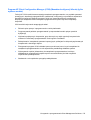 191
191
-
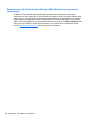 192
192
-
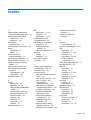 193
193
-
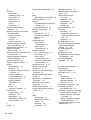 194
194
-
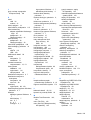 195
195
-
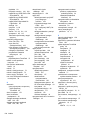 196
196
-
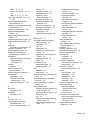 197
197
-
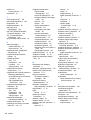 198
198
-
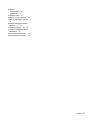 199
199
-
 200
200
HP ProBook 4420s Notebook PC Instrukcja obsługi
- Typ
- Instrukcja obsługi
- Niniejsza instrukcja jest również odpowiednia dla
Powiązane artykuły
-
HP ProBook 4520s Notebook PC Instrukcja obsługi
-
HP EliteBook 2540p Notebook PC Instrukcja obsługi
-
HP Mini 5102 Instrukcja obsługi
-
HP ProBook 6550b Notebook PC Instrukcja obsługi
-
HP ProBook 6550b Notebook PC Instrukcja obsługi
-
HP ProBook 6550b Notebook PC Instrukcja obsługi
-
HP ProBook 4520s Notebook PC Instrukcja obsługi
-
HP EliteBook 8540w Base Model Mobile Workstation Instrukcja obsługi
-
HP ProBook 6445b Notebook PC Instrukcja obsługi
-
HP Mini 2140 Notebook PC Instrukcja obsługi